Smartbits600测试使用指导书.docx
《Smartbits600测试使用指导书.docx》由会员分享,可在线阅读,更多相关《Smartbits600测试使用指导书.docx(27页珍藏版)》请在冰豆网上搜索。
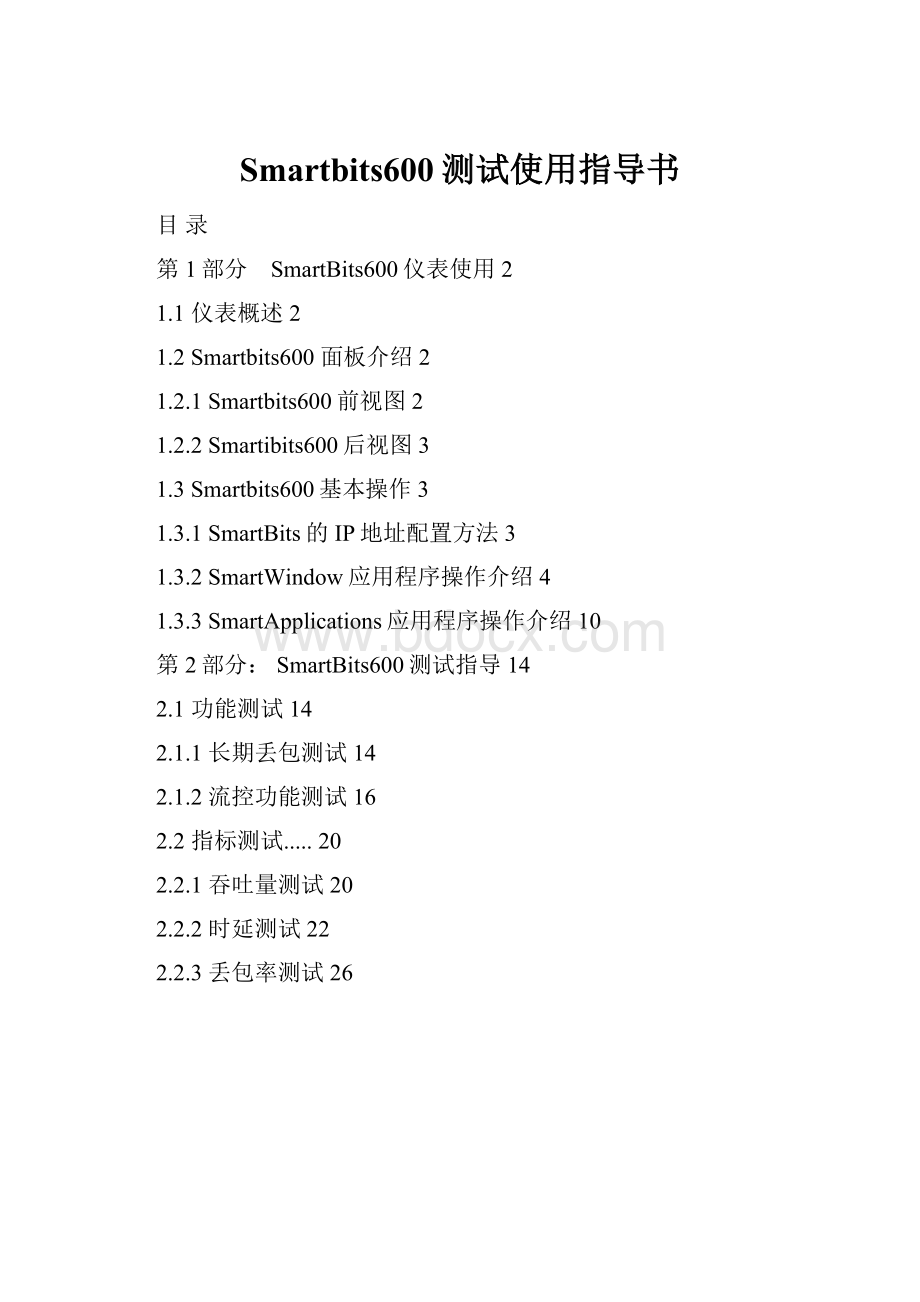
Smartbits600测试使用指导书
目录
第1部分 SmartBits600仪表使用2
1.1仪表概述2
1.2Smartbits600面板介绍2
1.2.1Smartbits600前视图2
1.2.2Smartibits600后视图3
1.3Smartbits600基本操作3
1.3.1SmartBits的IP地址配置方法3
1.3.2SmartWindow应用程序操作介绍4
1.3.3SmartApplications应用程序操作介绍10
第2部分:
SmartBits600测试指导14
2.1功能测试14
2.1.1长期丢包测试14
2.1.2流控功能测试16
2.2指标测试.....20
2.2.1吞吐量测试20
2.2.2时延测试22
2.2.3丢包率测试26
第1部分 SmartBits600仪表使用
1.1仪表概述
SmartBits系列测试仪是由NetComSystem公司生产的,专门测试和分析网络性能的一种工具,SmartBits通过各种SmartCard的组合来实现对网络的测试、仿真和分析。
SmartBits600测试仪是其中的便携式设备,与SmartBits-6000B系统兼容,最多可插入两块测试卡,支持16个10/100M以太网端口。
1.2Smartbits600面板介绍
1.2.1Smartbits600前视图
图1-1Smartbits600前视图
SmartBits600可配置2个LAN-3100A模块,支持16个10/100M以太网端口测试。
10/100EthernetSmartModule指示灯含意
TX/PAUSE:
绿灯:
正常发送,黄灯:
有流控包,红灯:
有错包;
RX/ERR:
绿灯:
数据包接收,
DUPLEX/SPEED:
绿灯:
全双工,黄灯:
半双工;
1.2.2Smartibits600后视图
图1-2Smartbits600后视图
CONSOLE:
串口,用于配置SmartBits的IP地址。
10/100BASE-T:
以太网口,用于接入控制台,如PC机。
1.3Smartbits600基本操作
1.3.1SmartBits的IP地址配置方法
设置一个没有配置的SmartBits,必须通过串口线将PC机的COM与SmartBits的CONSOLE相连,在PC上运行超级终端程序来配置。
建立超级终端连接,串口的配置参数为:
波特率=38400,数据位=8,奇偶校验=NONE,停止位=1,流控=Xon/Xoff,设置好之后保存。
打开SmartBits设备的电源,等待启动,在超级终端窗口按回车键,直到窗口显示提示符“>>”。
在>>提示符下输入ipaddr命令显示设备的缺省IP地址,如果需要改变IP地址的设置,比如改变为10.108.114.13,则输入ipaddr10.108.114.13即可,可以再次用ipaddr检验设置是否有效。
设置好之后重启SmartBits就可以按设置的IP地址使用了。
1.3.2SmartWindow应用程序操作介绍
功能:
所插的模块在窗口中对应有直观的显示,可灵活地配置各以太网端口的工作模式,完成一般的数据连接测试,可非常方便地观测网络的运行状态。
操作过程:
1、按图3-1连接好仪表与测试设备,在PC机上进入SmartWindow应用程序,如图1-3。
图1-3SmartWindow初始界面
2、菜单“Options”->“ConnectionSetup..”,进入对话框;
选择“UseEthernet/TCP”,在“RemoteHost”写入SmartBits的IP地址,“TCPPort”为:
16385。
如图1-4:
图1-4Smartbits连接设置
3、菜单“Actions”->“Connect”,热键为F8,进入SmartWindow主界面,如图1-5
图1-5SmartWindow主界面
4、将鼠标移至相应的测试模块“LAN-3100A”上,按右键,选择“ReserveSmartModule/MiniModule”,获取对该测试模块的操作权,此时左下角小三角由绿色变为蓝色,如图1-6。
5、将鼠标移至测试的端口上,按右键,设置端口属性,如图1-6
图1-6以太图端口属性设置
选择“100Megabit”表示100M以太口,选择“FullDuplex”表示为全双工,当被测设备与仪表的端口能正常连接上时,有“Link”显示,若显示为”Pause“,表示有流控包,(例如发送速率大于ET1上设置的速率时,端口会发送流控包)。
网口也可工作在自协商模式下:
主菜单“Options”->“Preferences”,进入对话框,选中“AllowMIIAuto-Negotiate”,如下图1-7,此时网口工作在自协商模式下。
图1-7 自协商工作模式设置
6、选择“TransmitSetup..”设置仪表发送端口的属性,如图1-8
图1-8发送端口属性设置
“Mode”表示发包的方式,“Contnuous”表示持续发包,“SingleBurst”表示在短时间内突发某个数量的包,
“Length(bytes)”表示数据包的长度,取值范围为:
60-1514字节;
“Background”表示数据包的类型,有IP、UDP、TCP、IPX、AAAA等,
“InterpacketGap”表示数据包发送时的间隙,可通过uSec、mSec、%Utilization等方式表示。
数据包之间的最小间隙为96Bit(即16字节),此时带宽的利用率最高,例如:
在100M工作模式下用“%Utilization”表示rate为100,用“uSce”表示rate为0.96us。
实际测试中我们常用“%Utilization”来表示,如把rate设为50,则发包的有效速率为50M。
7、选择“Capture..”观察收到数据包的情况,可具体到对每一个数据包进行分析,点击“Start"、点击“ViewResult”,进入数据包分析窗口,例如,我们发送全A的数据包,对收到的数据包进行分析,看是否是全A包(注意最后4个字节是CRC校验字节)。
下图为某以太网端口的测试结果
图1-9全A包测试
8、在主菜单“Actions”->“SmartCouters”,热键为F9,此功能可对收发数据包的总数(Events)及速率(Rates,单位为Packet/s)进行统计,如图1-10。
图1-10SmartCouters界面
1.3.3SmartApplications应用程序操作介绍
功能:
完成IP指标测试,主要有吞吐量(Throughput)测试、时延(Latency)测试、丢包率(PacketLoss)测试、背靠背(Back-to-back)测试,各指标的含义见IP基准指标测试部分
操作过程:
1、进入SmartApplications应用程序,主界面如图1-11
图1-11SmartApplications主界面
说明:
Throughput:
吞吐量测试
Latency:
时延测试
PacketLoss:
丢包率测试
Back-to-Back:
背靠背测试
(Hub,Slot,Port):
Hub表示第几台仪表,Slot表示第几个测试模块,Port表示第几个以太网端口。
2、菜单“Setup”->“SmartCardsReservation..”,进入对话框,选中要使用的端口,按“Reserve”获取,此时对应小圆点为蓝色,若为红色说明此端口被其它程序占用,应先在其它程序中释放端口的使用权限,如图1-12。
图1-12SmartCard以太网端口使用状态
3、菜单“Setup”->“TestConfiguration..”,进入对话框,如图1-13;
图1-13测试项目设置
说明:
“General”:
设置测试数据包的起始包长、结束包长、跳进的步长。
“Throughput”,“Latency”、“PacketLoss”、“Back-to-Back”各测试项目下的设置:
“Duration”:
测试时间
“NumberofTrials”:
测试序号
“InitialRate(%)”:
初始速率
“MinRate(%)”:
最小速率
“MaxRate(%)”:
最大速率
“Resolution(%)”:
测试结果的精确度
第2部分:
SmartBits600测试指导
2.1功能测试
2.1.1长期丢包测试
测试项目:
功能测试
测试子项目:
长期丢包测试
测试设计:
为了验证设备长期稳定的运行,对设备长期工作的丢包进行监测。
测试条件:
利用SMARTBITS的WINDOWS测试程序,记录丢包数。
测试用例和步骤:
1,按下图将被测设备和测试仪器及计算机相连,把上述两个站组成两纤单向通道保护环,#1站和#2站之间进行上下业务。
2,#1站的ET1配置MP1配置48个VC12,IP1端口工作模式设成100M全双工,MP1端口和IP1端口设成UNTAG端口,IP1和MP1配成双向PORT路由;
3、#2站和#1站配置一样,同时把#2站的端口1进行PHY内环回,然后进行长期丢包测试;
应达到的要求、指标和预期结果:
1、48个2M下,效率(Rate)为80%时,包长设成随机长度,丢包率小于1×10-6;
2、在不同的2M数目下,效率(Rate)所设的值要求做相应的改变,基本上可以按照比例来算:
实际所设Rate=(80%÷48)×实际2M数目;
其它说明和注意事项:
1,测试过程中注意仪表和被测设备均要接地。
2,长时间测试中注意保护测试环境,防止其他外加条件影响测试的结果。
仪表设置如下:
3、PHY芯片内环回命令:
0x8C:
MBCMD-PORT-LBMODE-INC
Ÿ作用:
设置以太网口环回模式
Ÿ格式:
CHAR[],CHAR[0]:
端口号,取值0~8,0表示所有端口,1~8表示物理网口1~8;char[1]表示环回点:
2表示PHY层环回;char[2]:
0表示无环回,1表示内环回;(注意:
PHY层不支持外环回)
Ÿ例如:
ptp:
4,8C,0,2,0表示删除所有端口的PHY层环回。
Ÿ例如:
ptp:
4,8C,1,2,1表示1端口PHY层内环回。
实测结果:
在菜单中打开Actions/Smartcounters(或按F9),然后点击File/Newcounterwindows,在菜单View中选Eventsonly;测试结果如下:
从上图中可以看出仪表端口1所发包数等于仪表端口2所收到的包,仪表端口2所发包数等于仪表端口1所收到的包,也没有出现CRCErrors和AlignmentErrors包;
2.1.2流控功能测试
测试项目:
功能测试
测试子项目:
流控功能测试
测试设计:
为了验证设备的流控功能
测试条件:
1,必须有一台网络分析仪,支持流控功能,利用SMARTBITS的WINDOWS测试程序
测试用例和步骤:
1,按图2将计算机、测试仪器和被测设备相连,把单站组成两纤单向通道保护环,光纤自环;
2,通过计算机,下发ET1的业务配置,ET1配置MP1配置48个VC12,IP1和IP2端口工作模式设成100M全双工,IP1、IP2端口和MP1端口设成UNTAG端口,路由配置为IP1到MP1配成单向PORT路由,MP1到IP2配成单向PORT路由;
3、仪表端口1发送帧长为1518,RATE设成95%,观察仪表端口1和仪表端口2的收包情况;
应达到的要求、指标和预期结果:
1、仪表端口1能收到ET1板发出帧长为64字节的流控包;
2、仪表端口1发包数等于仪表端口2收包数。
其它说明和注意事项:
1,测试过程中注意仪表和被测设备均要接地。
2,长时间测试中注意保护测试环境,防止其他外加条件影响测试的结果。
仪表端口1发送数据包设置如下:
3、打开仪表端口1的流控功能,仪表端口2不要发包;流控功能设置如下:
打开端口1的7×Setup菜单
实测结果:
1、在仪表端口1处能收到流控包;打开端口1的Captrue功能捕捉流控包,流控包显示如下:
捕获的流控包类型为8808,帧长为64字节;
2、在菜单中打开Actions/Smartcounters(或按F9),然后点击File/Newcounterwindows,在菜单View中选Eventsonly;测试结果如下:
从上图中可以看出仪表端口1所发包数等于仪表端口2所收到的包,也没有出现CRCErrors和AlignmentErrors包;
2.2指标测试.....
2.2.1吞吐量测试
测试项目:
指标测试
测试子项目:
吞吐量测试(不丢包的情况下设备所能达到的最大速率)
测试设计:
验证设备在不同的2M数目下所能达到的带宽。
测试条件:
1,利用SMARTBITS的APPLICTION测试程序
测试用例和步骤:
1,按图2将计算机、测试仪器和被测设备相连,把单站组成两纤单向通道保护环,光纤自环;
2,通过计算机,下发ET1的业务配置,ET1配置MP1配置48个VC12,IP1和IP2端口工作模式设成100M全双工,IP1、IP2端口和MP1端口设成UNTAG端口,路由配置为IP1到MP1配成单向PORT路由,MP1到IP2配成单向PORT路由;
3,利用SMATBITAPPLICATION软件设置SMATBIT工作在单向100M全双工方式,对应吞吐量测试设置为帧长为64,128,256,512,1024,1280,1518共7个典型包长。
应达到的要求、指标和预期结果:
1,48个2M下吞吐量不小于85%;
其它说明和注意事项:
1,在Sourcet和Destination中选择仪表相应的端口;仪表端口工作模式设成100M全双工模式(在菜单Setup/ALLSmartCards中设置),关闭流控功能(Autonegotiationg:
disable),如下图所设:
2、在菜单Setup/Testconfiugre中进行设置吞吐量的参数,仪表选项如下,如果希望自己设置测试的各项,可以选中界面左侧的Usecustom,这时一些表项会变成灰色。
然后在该界面的右侧进行测试过程时间的设置,首先选中thoughout一项,然后在该项下的duration处填入测试过程时间,numbersoftrials处填入测试重复次数。
一般测试时延要求测试时间至少60秒,重复次数至少为1次。
但是测试人员也可以根据实际情况自己设置。
界面的左侧一项是设置发学习包的次数,可以根据被测设备的特点进行选择。
对于发包的长度设置,点击“size”按钮进入新的界面设置。
在新界面中首先选择thoughout一项,然后选择设置包的数目。
最后进入表格项进行设置发包的长度和流量,双击表格项直接编辑即可。
一般需要测试7个典型的长度包,分别为64,128,256,512,1024,1280,1518。
对于测试初始流量的设置一般设为100%,对于resolution区域设置的是结果的精度,可以根据测试精度要求进行设置。
最后点击ok按钮退出,完成该项设置。
3、如果不选中Usecustom项目,直接在test-configration界面中进行各项设置。
在界面的右边设置测试时间与重复次数以及测试用的发包流量,在界面左侧设置发包的长度与学习帧的发送。
上面不同处在于不能随意设置数据包长度,只能按照一定的递增长度在最大最小包之间遍历。
4、在菜单RUN中选择Throughout;进行测试吞吐量,
实测结果:
1、48个2M下,100M全双工1518字节的吞吐量:
FrameSize
PassedRate(%)
(01,01,01)to(01,02,01)(pks/sec)
Total
100M-100M
1518
90.32
7340
7340
从上面的结果来看:
48个2M下的1518字节长度数据包的吞吐量90.32%;
2.2.2时延测试
测试项目:
指标测试
测试子项目:
时延测试(对于Metro这种存储转发设备来说,时延指输入帧的最后一位到达输入端口,到该帧的第一位出现在输出端口的时间间隔。
)
测试设计:
验证设备处理数据时所需要的时间。
测试条件:
1,利用SMARTBITS的APPLICTION测试程序
测试用例和步骤:
1,按图2将计算机、测试仪器和被测设备相连,把单站组成两纤单向通道保护环,光纤自环;
2,通过计算机,下发ET1的业务配置,ET1配置MP1配置48个VC12,IP1和IP2端口工作模式设成100M全双工,IP1、IP2端口和MP1端口设成UNTAG端口,路由配置为IP1到MP1配成单向PORT路由,MP1到IP2配成单向PORT路由;
3,利用SMATBITAPPLICATION软件设置SMATBIT工作在单向100M全双工方式,对应时延测试帧长64,128,256,512,1024,1280,1518共7个典型包长。
。
应达到的要求、指标和预期结果:
1,48个2M下时延不超过1ms.
其它说明和注意事项:
1,在Sourcet和Destination中选择相应的端口;仪表端口工作模式设成100M全双工模式(在菜单Setup/ALLSmartCards中设置),关闭流控功能(Autonegotiationg:
disable),如下图所设:
2、在菜单Setup/Testconfiugre中进行设置吞吐量的参数,设置时延的测试要求。
选择主界面菜单setup下的test-configration一项,进入对应测试配置界面。
如果希望自己设置测试的各项,可以选中界面左侧的Usecustom,这时一些表项会变成灰色。
然后在该界面的右侧进行测试过程时间的设置,首先选中latency一项,然后在该项下的duration处填入测试过程时间,numbersoftrials处填入测试重复次数。
一般测试时延要求测试时间至少120秒,重复次数至少为20次。
但是测试人员也可以根据实际情况自己设置。
界面的左侧一项是设置发学习包的次数,可以根据被测设备的特点进行选择。
对于发包的长度设置,点击“size”按钮进入新的界面设置。
在新界面中首先选择latency一项,然后选择设置包的数目。
最后进入表格项进行设置发包的长度和流量,双击表格项直接编辑即可。
一般需要测试7个典型的长度包,分别为64,128,256,512,1024,1280,1518。
对于测试流量的设置要注意测试流量要小于吞吐量的测试结果。
设置结束后,点击ok按钮退出。
3、如果不选中Usecustom项目,直接在test-configration界面中进行各项设置。
在界面的右边设置测试时间与重复次数以及测试用的发包流量,在界面左侧设置发包的长度与学习帧的发送。
上面不同处在于不能随意设置数据包长度,只能按照一定的递增长度在最大最小包之间遍历。
4、在菜单RUN中选择Latency;进行测试时延,
5,测试时,效率应设置在低于吞吐量;
6,时延测试结果按存储转发设备计算(即按照S&F)计算。
实测结果:
1、48个2M下的256字节帧长的时延:
FrameSize
RateTested(%)
(01,01,01)to(01,02,01)(us)-CT
Average(CT)
(01,01,01)to(01,02,01)(us)-S&F
Average(S&F)
100M-100M
100M-100M
256
80
446.2
446.2
425.8
425.8
从上面的结果中可以看出,256字节帧长的时延为0.4258ms
2.2.3丢包率测试
测试项目:
指标测试
测试子项目:
丢包率测试(在一稳定的流量下,由于设备的资源缺乏等原因,导致不能被转发的流量所占的百分数。
表现了设备在超负荷情况下的转发能力。
)
测试设计:
验证设备在吞吐量附近时丢帧情况。
测试条件:
1,利用SMARTBITS的APPLICTION测试程序
测试用例和步骤:
1,按图2将计算机、测试仪器和被测设备相连,把单站组成两纤单向通道保护环,光纤自环
2、通过计算机,下发ET1的业务配置,ET1配置MP1配置48个VC12,IP1和IP2端口工作模式设成100M全双工,IP1、IP2端口和MP1端口设成UNTAG端口,路由配置为IP1到MP1配成单向PORT路由,MP1到IP2配成单向PORT路由;
3、利用SMATBITAPPLICATION软件设置SMATBIT工作在单向100M全双工方式,对应时延测试帧长为64,128,256,512,1024,1280,1518共7个典型包长,RATE设为100%;
应达到的要求、指标和预期结果:
1,在小于吞吐量时,短期丢包率为0,大于吞吐量时,短期丢包率不超过实际流量与吞吐量之差。
其它说明和注意事项:
1,在Sourcet和Destination中选择相应的端口;仪表端口工作模式设成100M全双工模式(在菜单Setup/ALLSmartCards中设置),关闭流控功能(Autonegotiationg:
disable),如下图所设:
2、在菜单Setup/Testconfiugre中进行设置丢包率的参数,最后一步设置丢包率的测试要求。
选择主界面菜单setup下的test-configration一项,进入对应测试配置界面。
如果希望自己设置测试的各项,可以选中界面左侧的Usecustom,这时一些表项会变成灰色。
然后在该界面的右侧进行测试过程时间的设置,首先选中“packetloss“一项,然后在该项下的“duration”处填入测试过程时间,“numbersoftrials”处填入测试重复次数。
一般测试丢包率要求测试时间至少60秒,重复次数至少为1次。
但是测试人员也可以根据实际情况自己设置。
界面的左侧一项是设置发学习包的次数,可以根据被测设备的特点进行选择。
对于发包的长度设置,点击“size”按钮进入新的界面设置。
在新界面中首先选择”packetloss“一项,然后选择设置包的数目。
最后进入表格项进行设置发包的长度和流量,双击表格项直接编辑即可。
一般需要测试7个典型的长度包,分别为64,128,256,512,1024,1280,1518。
对于测试流量的设置一般以吞吐量为起点,按照10%的步长,一直到100%流量。
所以一般最大流量设为100%,初始流量设为吞吐量。
步长设为10%。
最后点击ok按钮退出,完成该项设置。
3、如果不选中Usecustom项目,直接在test-configration界面中进行各项设置。
在界面的右边设置测试时间与重复次数以及测试用的发包流量,在界面左侧设置发包的长度与学习帧的发送。
上面不同处在于不能随意设置数据包长度,只能按照一定的递增长度在最大最小包之间遍历。
4、在菜单RUN中选择PacketLoss;进行测试丢包率;
实测结果:
1、48个2M下,100M全双工1518帧长的丢包率:
FrameSize
RateTested(%)
(01,01,01)to(01,02,01)(%)
Average
100M-100M
1518
85
0
0
备注:
在流